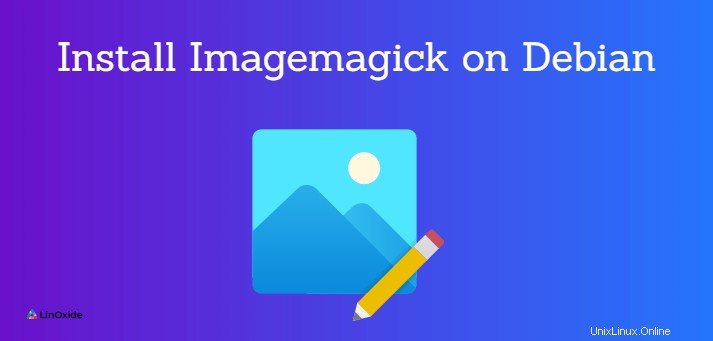
ImageMagick adalah alat baris perintah manipulasi gambar sumber terbuka. Ini digunakan untuk membuat, mengedit, mengubah, dan mengonversi .png, .jpg, .gif, dan jenis gambar lainnya. Anda dapat menggunakannya untuk mengubah ukuran dan mengubah gambar, menambahkan hamparan teks, menggambar bentuk, menambahkan efek, mengedit warna, dll.
Ini lintas platform, dan tersedia untuk sebagian besar sistem operasi, termasuk Linux, Windows, macOS, dan platform lainnya.
Untuk menginstal ImageMagick di Debian dan Ubuntu, harus mengkompilasi aplikasi dari kode sumber. ImageMagick RPM tersedia untuk distribusi Linux Redhat/CentOS 7.
Disini saya akan menjelaskan langkah-langkah sederhana untuk Install ImageMagick pada distro Debian 10 Linux.
Langkah 1:Menginstal paket yang diperlukan untuk ImageMagick
Untuk menginstal ImageMagick dari kode sumber, pertama-tama instal compiler dan alat pengembangan terkait.
Kita harus menginstal paket build-essential dari repo:
$ sudo apt update
$ sudo apt-get install build-essential
Sekarang lanjutkan dengan mengunduh kode sumber ImageMagick.
Langkah 2:Mengunduh ImageMagick
Unduh arsip kode sumber terbaru langsung dari situs resmi ImageMagick menggunakan perintah wget, ketik:
$ wget https://www.imagemagick.org/download/ImageMagick.tar.gz
Setelah unduhan selesai, ekstrak isinya, lalu masukkan direktori yang diekstrak dari arsip:
$ tar xvzf ImageMagick.tar.gz
$ cd ImageMagick-7.0.10-35/
Selanjutnya, lanjutkan dengan kompilasi kode sumber.
Langkah 3:Kompilasi kode sumber ImageMagick
Pertama, konfigurasikan skrip ImageMagick make dengan menjalankan perintah ./configure untuk mengonfigurasi lingkungan kompiler:
$./configureKetika skrip configure telah selesai dieksekusi, jalankan perintah make untuk memulai proses kompilasi.
$ makeSetelah kompilasi selesai, instal file biner ImageMagick, lalu konfigurasikan binding run-time linker dinamis:
$ sudo make install
$ sudo ldconfig /usr/local/libUntuk menemukan lokasi pemasangan ImageMagick dengan mengetik:
$ whereis magick magick: /usr/local/bin/magickLangkah 4:Memverifikasi Instalasi ImageMagick
Pada akhirnya, verifikasi bahwa ImageMagick 7 telah berhasil diinstal pada sistem Debian atau Ubuntu dengan memeriksa versi binernya.
$ magick -version
Version: ImageMagick 7.0.10-35 Q16 x86_64 2020-11-05 https://imagemagick.org
Copyright: © 1999-2020 ImageMagick Studio LLC
License: https://imagemagick.org/script/license.php
Features: Cipher DPC HDRI OpenMP(4.5)
Delegates (built-in):
Atau gunakan perintah alternatif:
$ identify -version
Version: ImageMagick 7.0.10-35 Q16 x86_64 2020-11-05 https://imagemagick.org
Copyright: © 1999-2020 ImageMagick Studio LLC
License: https://imagemagick.org/script/license.php
Features: Cipher DPC HDRI OpenMP(4.5)
Delegates (built-in):
Copot Instalasi ImageMagick
Untuk menghapus magick (dari direktori kode sumber), jalankan:
$ sudo make uninstallKesimpulan
Dalam tutorial ini, kami telah menunjukkan cara menginstal ImageMagick 7 dari kode sumber di Linux Debian 10 dan Ubuntu.
Anda dapat menggunakan bagian komentar di bawah untuk mengirimkan saran dan pertanyaan apa pun yang mungkin Anda miliki terkait artikel ini.